在数字时代,视频通话已经成为我们日常沟通不可或缺的一部分。然而,当我们使用荣耀手机进行视频通话时,偶尔会遭遇接视频卡顿的情况,这无疑会影响沟通体验。面...
2025-08-03 2 怎么办
在数字化时代,我们经常需要处理各种文本文件。作为众多用户的办公设备选择,华为电脑在处理文本文件方面表现优异。不过,对于初学者来说,打开文本文件可能需要一些指导。本文将详细介绍华为电脑打开文本文件的常用方法,同时针对可能遇到的问题提供解决方案。不论你是华为电脑的新用户还是遇到了打开文件的小问题,这篇文章都将为你提供全面的帮助。
1.1打开文件资源管理器
我们从最基本的操作开始。华为电脑的文件资源管理器是我们管理和打开文件的首要工具。你可以通过以下步骤打开文本文件:
1.点击任务栏上的“文件资源管理器”图标,或者使用快捷键Win+E打开文件资源管理器。
2.在左侧的导航栏中选择你存放文本文件的位置。
3.找到需要打开的文本文件,双击文件即可打开。
1.2文件关联设置
如果在双击文件时,没有出现预期的文本编辑器打开文件,这可能是文件关联设置的问题。你可以通过以下步骤进行设置:
1.右击文本文件,选择“打开方式”>“选择另一个应用”。
2.在弹出的列表中选择合适的文本编辑器(如记事本、Word等)。
3.点击“始终使用此应用打开.txt文件”选项,然后点击确定。
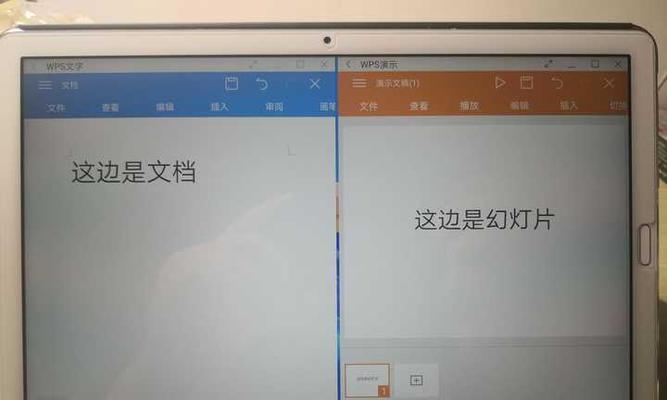
2.1直接打开
文本文件可以使用Windows自带的记事本程序打开。操作步骤如下:
1.在任务栏的搜索框中输入“记事本”,然后点击搜索结果中的记事本程序。
2.在记事本的菜单栏中,点击“文件”>“打开”。
3.在弹出的对话框中浏览到文本文件的位置,选择文件,然后点击“打开”。
2.2快捷键操作
为了提高效率,你也可以使用快捷键快速打开记事本并加载文本文件:
1.按下Win+R键打开“运行”对话框。
2.输入notepad并按下回车键。
3.在记事本中,再次点击“文件”>“打开”选择需要的文本文件。
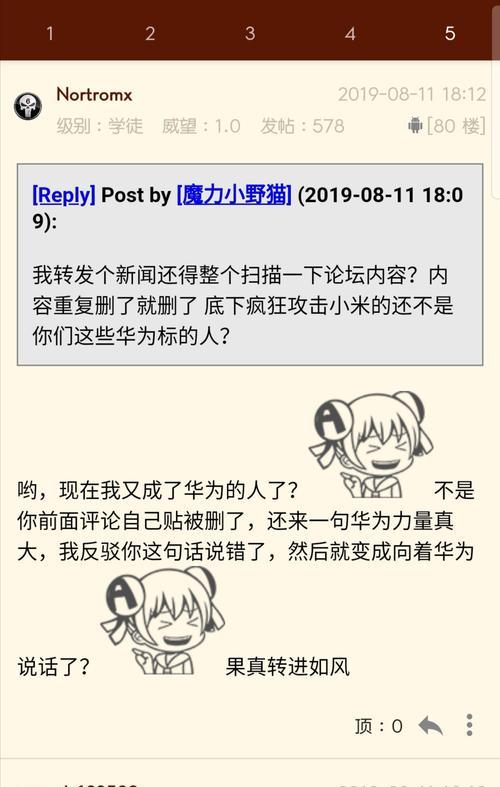
除了Windows自带的记事本程序之外,你还可以选择安装一些第三方的文本编辑器来打开和编辑文本文件。这些编辑器通常功能更加强大,比如提供语法高亮、代码折叠等功能。一些流行的第三方文本编辑器包括Notepad++、SublimeText等。
3.1安装编辑器
1.访问第三方编辑器的官方网站下载安装程序。
2.打开下载的安装包,按照提示完成安装。
3.2打开文本文件
安装完成后,你可以使用以下步骤打开文本文件:
1.找到第三方编辑器的快捷方式,双击打开编辑器。
2.在编辑器中,通过菜单栏选择“文件”>“打开”,或者直接拖拽文本文件到编辑器窗口。
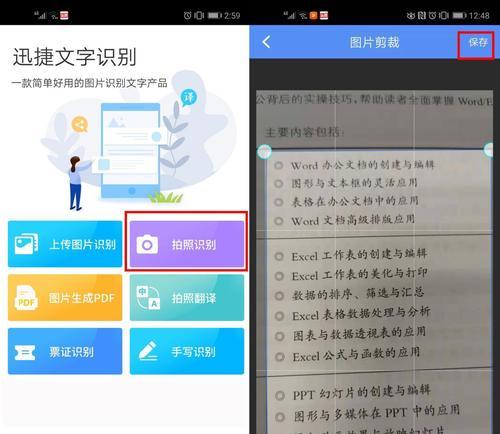
4.1文本文件无法打开
如果遇到文本文件无法打开的情况,可能是因为文件损坏或者文件关联设置不正确。可以尝试以下操作:
1.检查文件是否损坏,尝试用其他电脑打开。
2.如果怀疑是文件关联问题,重新进行文件关联设置。
3.确认系统是否缺少打开该文件格式所需的软件。
4.2文件打开时出现乱码
如果在打开文本文件时出现乱码,可能是因为编码格式不匹配。可以尝试以下步骤解决:
1.打开文本编辑器,点击“文件”>“另存为”。
2.在“编码”选项中,选择其他编码格式,如UTF-8、GBK等。
3.尝试不同的编码格式后保存,然后再次打开文件。
在处理文本文件时,华为电脑提供了多种打开文件的方式,确保用户能够以最适合自己的方式来查看和编辑文本内容。通过本文的介绍,你已经掌握了基本的打开方法,并了解了如何应对一些常见问题。在日常使用中,保持对文件格式和编辑器设置的关注,可以有效避免问题的发生。不论是办公还是学习,华为电脑都能够成为你可靠的伙伴。
标签: 怎么办
版权声明:本文内容由互联网用户自发贡献,该文观点仅代表作者本人。本站仅提供信息存储空间服务,不拥有所有权,不承担相关法律责任。如发现本站有涉嫌抄袭侵权/违法违规的内容, 请发送邮件至 3561739510@qq.com 举报,一经查实,本站将立刻删除。
相关文章

在数字时代,视频通话已经成为我们日常沟通不可或缺的一部分。然而,当我们使用荣耀手机进行视频通话时,偶尔会遭遇接视频卡顿的情况,这无疑会影响沟通体验。面...
2025-08-03 2 怎么办

戴尔电脑快充盖子打不开,这个问题看似小,实则可能关系到电池的正常使用和安全。请仔细阅读本文,我们将一步步帮助您解决这一问题,并提供维护笔记本电脑充电系...
2025-08-03 4 怎么办

在日常网络使用中,我们经常需要了解和管理路由器的各种信息。对于局域网中的设备来说,正确查询到路由器的相关信息,对于维护网络的稳定和安全有着至关重要的作...
2025-07-31 9 怎么办

在日常使用电瓶车时,遇到后齿轮无法卸下的问题可能会让不少车主感到头疼。后齿轮是电瓶车的重要组成部分,一旦出现故障,不仅会影响骑行体验,还可能危及行车安...
2025-07-24 14 怎么办

随着科技的不断进步,智能穿戴设备如智能手表已经成为现代人生活中不可或缺的一部分。特别是那些集成高级功能和科技的扇区智能手表,更是受到许多健身爱好者和科...
2025-07-24 18 怎么办

在数字化生活日益普及的今天,线上购物已成为一种普遍现象,随之而来的则是快递包裹的频繁收发。小米手机用户在收发快递时,提取取件码是必要的一步骤。如果在提...
2025-07-23 10 怎么办